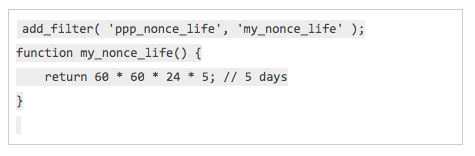作成した記事を公開する前に、下書きの状態で外部の人に記事をチェックをしてもらう必要がある場合は、このプラグイン「Public Post Preview」を入れておけば、簡単に設定ができます。
Public Post Preview
Public Post Previewというプラグインを紹介します。名前の通り、下書きのプレビュー投稿を公開する事ができるプラグインです。
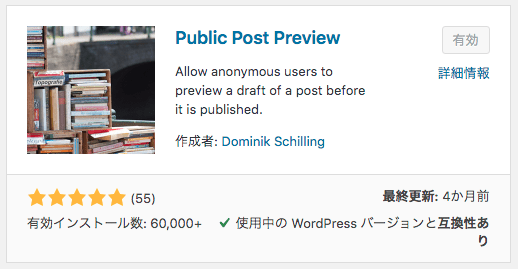
プラグインの新規追加画面で、Public Post Previewと検索をすれば出てきますので、インストールして有効化しておきましょう。
Public Post Previewの使い方
使い方も簡単です。
記事を作成して下書き保存します。すると公開ボックスの中に「外部確認を許可する」というチェックボックスがあらわれます。
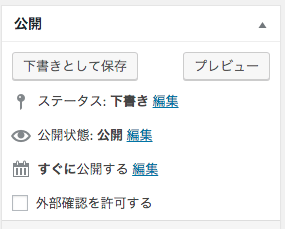
このチェクボックスにチェックを入れると、公開用のURLが発行されます。
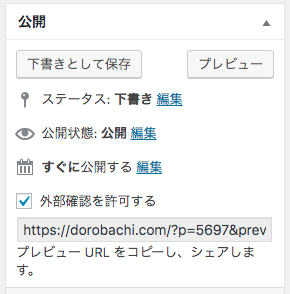
例えば、こんな感じのURLが発行されます。
https://dorobachi.com/?p=xxxx&preview=1&_ppp=bxxxa47
このURLをメールなどで、見て欲しい人に送れば確認してもらう事ができます。
簡単ですね。
プラグインの詳細を見てみましたが、とても評価が高く、多くの人が使っている事がわかります。
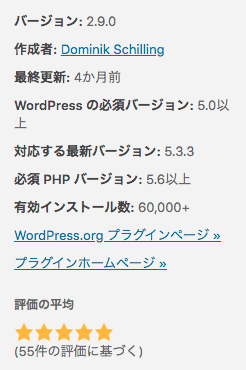
URLの有効期限は48時間
デフォルトだと、48時間でURLの有効期限が切れる設定になっています。
場合によっては、URLの有効期間を伸ばしたい時もあるかもしれません。そんな時はfunction.phpに下記を追記をします。
※この例では、有効期限を5日間に設定しています。
でも「function.phpをいじるのは少しハードルが高い」または「有効期限の指定方法のルールがよくわからない」などの場合は、専用のプラグインが別に用意されていますので、そちらを使いましょう。
Public Post Preview Configurator
Public Post Preview Configuratorというプラグインを使います。これは、Public Post Previewの有効期限の設定をするためのプラグインです。
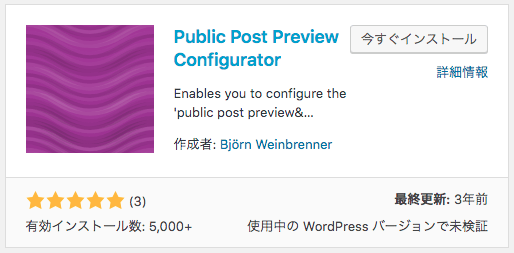
最終更新から3年ほど立っているようですが、私の環境(wordpress5.2.4)では、特に問題なく使用する事ができました。
肝心の設定画面ですが、下記のようになっています。
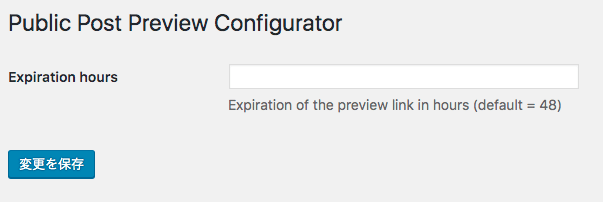
残念ながら日本語化はまだされていませんが、「Expiration hours」に設定したい時間を入力して、「変更を保存」するだけなので、特に問題はないかと思います。
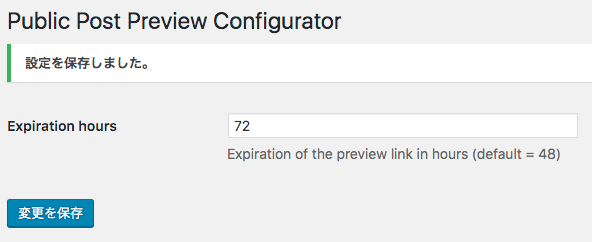
これで、URLの有効期限が72時間(3日間)に設定変更ができました。簡単ですね。
以上、wordpressのプラグイン「Public Post Preview」と「Public Post Preview Configurator」の紹介でした。便利なプラグインはありがたく使わせていただきます。ありがとうございます。